අන්තර්ගත වගුව
සොයන්නේ Excel වයස්ගත වීමේ සූත්රය දින 30 60 90 ? හොඳයි, ඔබ නියම ස්ථානයට පැමිණ ඇත. මෙන්න, අපි ඔබට 5 ක්රම සඳහා Excel වයසට යාමේ සූත්රය 30 60 90 දින පෙන්වන්නෙමු. මෙම සියලු ක්රම සරල සහ ඵලදායී වේ.
පුහුණු වැඩපොත බාගන්න
වයසට යාමේ සූත්රය 30 60 දින 90.xlsx
5 භාවිත කිරීමට ක්රම Excel හි දින 30 60 90 සඳහා වයස්ගත වීමේ සූත්රය
පහත ලිපියේ, අපි Excel වයස්ගත සූත්රය 30 60 90 දින සඳහා පියවරෙන් පියවර 5 ක්රම විස්තර කරමු. මෙන්න, අපි භාවිතා කළේ Excel 365 . ඔබට පවතින ඕනෑම Excel අනුවාදයක් භාවිතා කළ හැක.
1. කොන්දේසි සහිත හැඩතල ගැන්වීමේ විශේෂාංගය සමඟ දින 30 60 90 සඳහා වයස්ගත සූත්රය භාවිතා කිරීම
පහත වගුවේ පාරිභෝගිකයා , ව්යාපෘතිය ඇත , සහ දිනය තීරු. අදින් පසු දින 30 , 60 සහ 90 යන දිනය සොයා ගැනීමට අපි කොන්දේසි සහිත හැඩතල ගැන්වීම විශේෂාංගය භාවිතා කරන්නෙමු.

පියවර-1:
- මුලින්ම, අපි වෙතින් සම්පූර්ණ දත්ත තෝරා ගනිමු දිනය තීරුව.
- ඉන් පසුව, අපි මුල් පිටුව ටැබය වෙත යන්නෙමු >> තෝරන්න කොන්දේසි සහිත හැඩතල ගැන්වීම >> නව රීතිය තෝරන්න.

පියවර-2:
A නව හැඩතල ගැන්වීම රීතිය සංවාද කොටුව දිස්වනු ඇත.
- ඉන්පසු, අපි තෝරා ගනිමු කුමන සෛල හැඩතල ගැන්වීමට සූත්රයක් භාවිතා කරන්න .
- ඉන් පසුව, අපි මෙම සූත්රය සත්ය වන ආකෘති අගය තුළ පහත සූත්රය ටයිප් කරන්නමෙම ලිපිය කියවීමෙන්, මෙය ප්රයෝජනවත් වනු ඇතැයි අපි බලාපොරොත්තු වෙමු. ඔබට කිසියම් විමසීමක් හෝ යෝජනා තිබේ නම්, කරුණාකර පහත අදහස් දැක්වීමේ කොටසෙහි අපට දන්වන්න. වැඩිදුර ගවේෂණය කිරීමට කරුණාකර අපගේ වෙබ් අඩවිය ExcelWIKI වෙත පිවිසෙන්න.
=AND(D5 >= TODAY(), D5 <= TODAY()+30) මෙහිදී, අපි AND ශ්රිතය එහිදී අපි දෙකක් භාවිතා කළෙමු භාවිතා කළ දිනය පරාසය සඳහා තාර්කික කොන්දේසි . කොන්දේසි ඇති තැන දිනය අදට වඩා වැඩි හෝ සමාන විය යුතුය සහ අඩු හෝ සමාන අද()+30 . මෙන්න, අපි අද දිනය ලබා ගැනීමට TODAY ශ්රිතය භාවිතා කළෙමු. එය කොන්දේසි සපුරා ඇත්නම්, එය අදාළ දිනයන් සඳහා නිල් වර්ණය පුරවනු ඇත.
- ඉන් පසුව, අපි ආකෘතිය මත ක්ලික් කරන්නෙමු. 14>
- ඉන්පසු, අපි Fill >> වර්ණයක් තෝරන්න, මෙහිදී අපි නිල් වර්ණ තෝරා ගත් අතර අපට නියැදිය දැකිය හැක.
- ඉන්පසු, හරි ක්ලික් කරන්න.
- ඉන් පසුව, අපි හි OK ක්ලික් කරන්නෙමු. නව හැඩතල ගැන්වීමේ රීතිය කවුළුව.
- මෙහි, අපි නව හැඩතල ගැන්වීමේ රීතිය සංවාදය ගෙන ඒම සඳහා පියවර-2 හි සමාන පියවර අනුගමනය කරන්නෙමු. කොටුව.
- ඊළඟට, මෙම සූත්රය සත්ය පෙට්ටිය වන ආකෘති අගය තුළ, අපි පහත සූත්රය ටයිප් කරන්නෙමු.
- ඉන් පසුව, පියවර-3 අනුගමනය කිරීමෙන්, අපි තෝරා ගනිමු සෛල උද්දීපනය කිරීමට වර්ණ.
- මෙහි, අපි කොළ වර්ණය තෝරා ඇත.
- මෙහි, අපි පියවර-2 හි සමාන පියවර අනුගමනය කරන්නෙමු, නව හැඩතල ගැන්වීමේ රීතිය සංවාද පෙට්ටිය.
- ඊළඟට, මෙම සූත්රය සත්ය පෙට්ටිය වන ආකෘති අගය තුළ, අපි පහත සූත්රය ටයිප් කරන්නෙමු.
- ඉන් පසුව, විසින්පහත දැක්වෙන පියවර-3 , අපි සෛල උද්දීපනය කිරීමට වර්ණයක් තෝරා ගනිමු.
- පළමුව, අපි පහත සූත්රය E5 කොටුවේ ටයිප් කරන්නෙමු.
- ඉන් පසුව, අපි ENTER ඔබන්නෙමු.
- ඉන්පසු, අපි Fill Handle tool සමඟින් සූත්රය පහළට ඇද දමමු.
- ඉන් පසුව, අපි පහත සූත්රය F5 කොටුවේ ටයිප් කරන්නෙමු.
- ඉන් පසුව, අපි ENTER ඔබන්නෙමු. .
- ඉන්පසු, අපි Fill Handle මෙවලම සමඟින් සූත්රය පහළට ඇද දමමු. .
- ඉන් පසු, අපි පහත සූත්රය G5 කොටුවේ ටයිප් කරන්නෙමු.
- ඉන් පසුව, අපි ENTER ඔබන්නෙමු.
- ඉන්පසු, අපි Fill Handle tool සමඟින් සූත්රය පහළට ඇද දමමු.
- Excel හි සති අන්ත හැර වයස්ගත සූත්රය භාවිතා කරන්න (පහසු ක්රම 4)
- Excel හි කොටස් වයස්ගත විශ්ලේෂණ සූත්රය භාවිතා කරන්නේ කෙසේද (පහසු ක්රම 2)
- පළමුව, අපි පහත සූත්රය F5 කොටුවේ ටයිප් කරන්නෙමු.
- E5 ඉන්වොයිස් දිනයයි.
- අද() ශ්රිතය 14-06-22 වන අද දිනය ආපසු එනු ඇත.
- IF ශ්රිතය නැවත පැමිණේ 0 අද() සහ E5 අතර වෙනස සෘණ නම්, එසේ නොමැතිනම් දින විකුණුම් කැපී පෙනෙන අගය අතර වෙනසට සමාන වේ අද() සහ E5 .
- ප්රතිදානය: 39
- ඉන් පසු, ENTER ඔබන්න .
- එවිට, අපි පහළට ඇද දමමු Fill Handle tool සහිත සූත්රය.
- මේ සඳහා, අපි නිර්මාණය කර ඇත. දින කාණ්ඩය වගුව. කොන්දේසිය නියම කිරීම සඳහා ප්රවර්ගය තීරුවෙහි ඔවුන්ගේ දින විකුණුම් කැපී පෙනෙන තීරුවට අනුව ඉන්වොයිසියේ ප්රවර්ග මෙහි ඇත. අපි මෙම දින ප්රවර්ගය වගුව table_array ලෙස VLOOKUP ශ්රිතය තුළ භාවිත කරන්නෙමු.
- ඉන්පසු, අපි පහත සූත්රය G5 කොටුවේ ටයිප් කරන්නෙමු.
- $J$4:$K$10 යනු වගු_අරාව වේ.
- 2 col_index_num .
- TRUE යනු ආසන්න ගැළපීමක් සඳහා වේ.
- ප්රතිදානය: දින 31-60 .
- ඉන් පසු, ඔබන්න ENTER .
- ඉන්පසු, අපි Fill Handle tool සමඟින් සූත්රය පහළට ඇද දමමු.
- පළමුව, අපි ඇතුළු කරන්න ටැබ් >> තෝරන්න PivotTable >> වගුවෙන්/පරාසයෙන් තෝරන්න.
- ඉන්පසු, අපි වගුව/පරාසය තේරීමට රතු වර්ණ කොටුවකින් සලකුණු කර ඇති ඉහළට ඊතලය මත ක්ලික් කරන්නෙමු.
- ඉන් පසු, අපි නව වැඩ පත්රිකාව සලකුණු කරමු.
- ඉන්පසු OK ක්ලික් කරන්න.
- ඉන්පසුව, අපි පාරිභෝගිකයා පේළි ප්රදේශයට, ඒකක වටිනාකම් ප්රදේශයට, සහ ඇදගෙන යන්නෙමු. ඉන්වොයිසිය තීරු ප්රදේශයට තත්ත්වය.
- පළමුව, අපි පහත සූත්රය C6 කොටුවේ ටයිප් කරන්නෙමු.
- අද() → අද දිනය සඳහා 14 ජූනි 2022 දිනය ලබා දෙයි.
- අද()+30 → 30 දින 14 ජූනි 2022 සමඟ එකතු කරයි.
- ප්රතිදානය: 7/14/2022
- ඉන් පසු, ඔබන්න ENTER .
- ඉන්පසු, අපි පහත සූත්රය C7 කොටුවේ ටයිප් කරන්නෙමු.
- අද() → ආපසු අද දින 14 ජූනි 2022 .
- TODAY()+60 → 60 දින එකතු කරයි 14 ජූනි 2022 .
- ප්රතිදානය: 8/13/2022
- ඉන් පසු, ඔබන්න ENTER .
- ඉන්පසු, අපි පහත සූත්රය C8 කොටුවේ ටයිප් කරන්නෙමු.
- අද() → ආපසු අද දින 14 ජූනි 2022 .
- TODAY()+90 → එකතු කරයි 14 ජූනි 2022 සමඟ දින 90 .
- ප්රතිදානය: 9/12/2022
- ඉන්පසු, ENTER ඔබන්න .
- පළමුව, අපි පහත සූත්රය C6 කොටුවේ ටයිප් කරන්නෙමු.
- TODAY()-30 →<2 14 ජූනි 2022 සිට දින 30 අඩු කරයි.
- ප්රතිදානය: 5/152022

පියවර-3:
ආකෘති සෛල සංවාද කොටුව දිස්වනු ඇත.

පියවර-4:

දැන්, දින 30 සිට දක්වා ඇති සියලුම දිනයන් අපට පෙනෙනු ඇත. අද නිල් වර්ණයෙන් සලකුණු කර ඇත.

ඊළඟට, අපි දින 60 ඉක්මවන දිනයන් ඉස්මතු කරන්නෙමු අද සිට.
=AND(D5 >= TODAY()+30, D5 <= TODAY()+60) මෙහිදී, අපි දෙකක් භාවිතා කළ ස්ථානයේ සහ ශ්රිතය භාවිතා කළෙමුභාවිතා කළ දිනය පරාසය සඳහා තාර්කික කොන්දේසි . කොන්දේසි නම් දිනය අද ()+30 ට වඩා විශාල හෝ සමාන විය යුතු අතර අඩු හෝ අදට ()+60 සමාන විය යුතුය. මෙන්න, අපි අද දිනය ලබා ගැනීමට TODAY ශ්රිතය භාවිතා කළෙමු. එය කොන්දේසි සපුරා ඇත්නම්, එය අදාළ දිනයන් සඳහා කොළ වර්ණ පුරවනු ඇත.
අවසාන වශයෙන්, අපට දින 60 <දින දැකිය හැක. 2> අදට කොළ වර්ණ සමඟ උද්දීපනය කර ඇත.

දැන්, අපි <1 වන දිනයන් උද්දීපනය කරන්නෙමු. අද සිට දින 90 ක් .
=AND(D5 >= TODAY()+60, D5 <= TODAY()+90) මෙහිදී, අපි සහ ශ්රිතය භාවිතා කළෙමු එහිදී අපි දිනය පරාසය සඳහා තාර්කික කොන්දේසි දෙකක් භාවිතා කළෙමු. කොන්දේසි නම් දිනය අද ()+60 ට වඩා වැඩි හෝ සමාන විය යුතු අතර අඩු හෝ අදට ()+90 සමාන විය යුතුය. මෙන්න, අපි අද දිනය ලබා ගැනීමට TODAY ශ්රිතය භාවිතා කළෙමු. එය කොන්දේසි සපුරා ඇත්නම්, එය කහ වර්ණය අදාළ දිනයන් වෙත පුරවනු ඇත.
අවසාන වශයෙන්, අපට <1 සිට දින 90 දුරින් ඇති දින දැකිය හැක>අද කහ වර්ණයෙන් උද්දීපනය කර ඇත.

2. එකතු කිරීම 30, 60 & Excel වයස්ගත වීමේ සූත්රයේ දින 90
පහත වගුවේ, අපි දින 30 , දින 60 , සහ දින 90 <සමඟ එකතු කරන්නෙමු 1>නියමිත දිනය තීරුව.
පියවර:
=D5+30 මෙය සරලව D5 කොටුවේ දිනය සමඟ 30 දින එකතු කරයි.

අපිට ප්රතිඵලය සෛලය තුළ දැකිය හැක E5 .

=D5+60 මෙය සරලව <1 එකතු කරනු ඇත>දින 60 Cell දිනය සමඟ D5 .

අපිට F5 කොටුවේ ප්රතිඵලය දැකිය හැක.

=D5+90 මෙය සරලව සෛල D5 දිනය සමඟ 90 දින එකතු කරයි.

අපට හැකියකොටුව G5 හි ප්රතිඵලය බලන්න.

අවසාන වශයෙන්, අපට Excel වයස්ගත වීමේ සූත්රය 30 60 දින 90 වගුවෙහි දැකිය හැක.

වැඩිදුර කියවන්න: Excel හි වයස්ගත වීමේ සූත්රය භාවිතා කරමින් IF (සුදුසු උදාහරණ 4)
සමාන කියවීම්
3. IF භාවිතා කිරීම, අද , සහ VLOOKUP Functions
පහත වගුව සඳහා, අපි ඉතිරි දින අලෙවිය ගණනය කිරීමට IF සහ TODAY functions වල එකතුව භාවිතා කරන්නෙමු. ඉන් පසුව, අපි ඉන්වොයිස් තත්ත්වය සොයා ගැනීමට VLOOKUP ශ්රිතය භාවිතා කරන්නෙමු.

පියවර:<2
=IF(TODAY()>E5,TODAY()-E5,0) 
සූත්රය බිඳවැටීම

අපිට දැන් සම්පූර්ණ දින විකුණුම් කැපී පෙනෙන තීරුව බලන්න පුළුවන්. 3>

දැන්, අපට ඉන්වොයිස් තත්ත්වය සොයා ගැනීමට අවශ්යයි.

=VLOOKUP(F5,$J$4:$K$10,2,TRUE) මෙම සූත්රය සමඟ, අපි දිනවල විකුණුම් කැපී පෙනෙන හි අගයන් සොයා බැලීමෙන් ඉන්වොයිසියේ කොන්දේසි හඳුනා ගැනීමට හැකි වේ.
F5 යනු සොයන්න_අගය අපි ප්රවර්ගය නම් කළ පරාසය තුළ සොයන්නෙමු.

අවසානය , අපට පහත වගුවේ Excel වයසට යාමේ සූත්රය 30 60 දින 90 දැක ගත හැක.

දැන්, අපි විවර්තන වගුවක්<2 ඇතුළු කරන්නෙමු> පෙන්වීමට Excel වයසට යාමසූත්රය 30 60 දින 90 .
පියවර:

PivotTable form table හෝ range සංවාද කොටුව දිස්වනු ඇත.
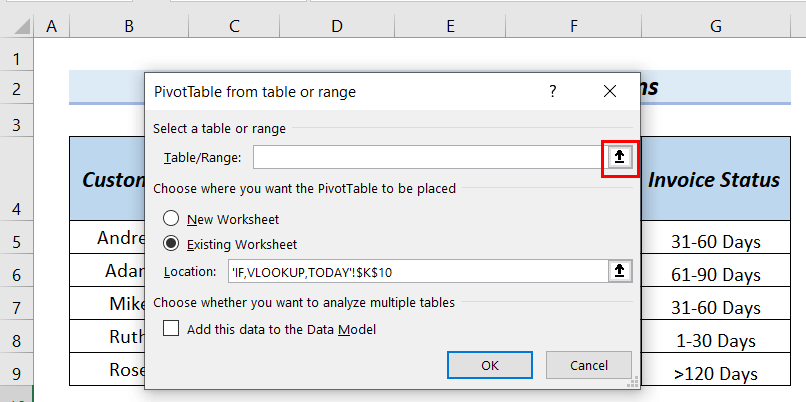
දැන්, අපට Table/Rang e.

A PivotTable Fields කවුළුව දිස්වේ.

අවසාන වශයෙන්, අපට විවර්තන වගුව සමඟ Excel වයසට යාමේ සූත්රය දින 30 60 90 .

වැඩිදුර කියවන්න: වයසට යෑම සඳහා Excel හි බහු නම් කොන්දේසි භාවිතා කරන්නේ කෙසේද (ක්රම 5)
4. එකතු කිරීම යෙදීම & ඉදිරි දින සොයා ගැනීමට Excel TODAY Function
මෙහි, අපි <1 භාවිතා කරමින් අද සමඟ 30 දින, 60 දින, සහ 90 දින එකතු කරන්නෙමු>අද ශ්රිතය .
පියවර:
=TODAY()+30 
සූත්ර බිඳවැටීම
=TODAY()+60 
සූත්රය බිඳවැටීම
=TODAY()+90 
සූත්රය බිඳවැටීම
අවසාන වශයෙන්, අපට එක්සෙල් වයස්ගත වීමේ සූත්රය 30 60 දින 90 දැකිය හැක.

5. රැකියා කිරීම අඩු කිරීම සහ amp; පෙර දින සොයා ගැනීමට අද කාර්යය
මෙහි, අපි භාවිතයෙන් අද සිට දින 30 , 60 දින, සහ 90 දින අඩු කරන්නෙමු. TODAY ශ්රිතය .
පියවර:
- ඉන් පසු, ENTER ඔබන්න.
- ඉන්පසු, අපි පහත සූත්රය C7 කොටුවේ ටයිප් කරන්නෙමු.
=TODAY()-60 
සූත්ර බිඳවැටීම
- අද() → <1 වන අද දිනය ලබා දෙයි>14 ජූනි 2022 .
- TODAY()-60 → 60 දින <1 සිට අඩු කරයි>14 ජූනි 2022 .
- ප්රතිදානය: 4/15/2022
- ඉන් පසු, ඔබන්න ENTER .
- ඉන්පසු, අපි පහත සූත්රය C8 කොටුවේ ටයිප් කරන්නෙමු.
=TODAY()-90 
සූත්රය බිඳවැටීම
- TODAY() → ආපසු අද දින 14 ජූනි 2022 .
- TODAY()-90 → අඩු කිරීම් 14 ජූනි 2022 සිට දින 90 .
- ප්රතිදානය: 3/16/2022
- ඉන් පසු ENTER ඔබන්න .
අවසාන වශයෙන්, අපට Excel වයසට යාමේ සූත්රය දින 30 60 90 දැකිය හැක.

අභ්යාස කොටස
ඔබේ පත්රයේ ප්රායෝගික කොටසේ, ඔබට Excel වයස්ගත වීමේ සූත්රයේ පැහැදිලි ක්රම දින 30 60 90 සඳහා පුහුණු කළ හැක.

නිගමනය
මෙහි, අපි ඔබට Excel වයසට යාමේ සූත්රය 30 60 90 දින පෙන්වීමට උත්සාහ කළෙමු. ඔබට ස්තුතියි

